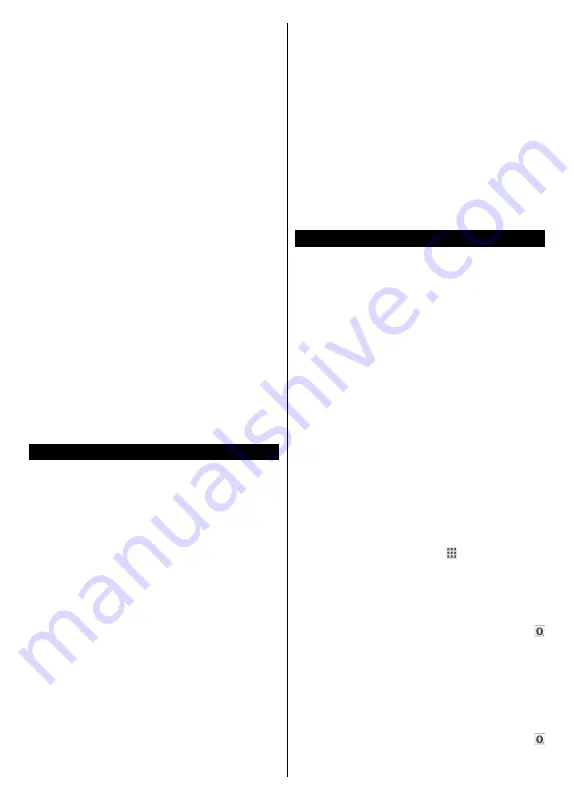
Português
- 53 -
Cima ou Baixo e premir
OK
. Se pretender atualizar
a lista do dispositivo, premir o botão
Verde
. Pode
premir
Menu
para sair.
Se selecionar o tipo de multimédia como
Vídeos
e escolher um dispositivo do menu de seleção.
Seguidamente selecionar a pasta com os ficheiros de
vídeo no ecrã seguinte e todos os ficheiros disponíveis
serão indicados.
Para reproduzir outros tipos de multimédia a partir
deste ecrã, pode voltar ao ecrã principal
Navegador
Multimédia
e selecionar o tipo de multimédia
conforme pretendido e depois efetuar de novo a
seleção de rede. Ou premir o botão Azulpara mudar
rapidamente para o tipo seguinte de multimédia
sem alterar a rede. Consultar a secção do menu
Navegador
de Multimédia para mais informação
sobre a reprodução do ficheiro.
Se ocorrer um problema com a rede, desligar a
televisão da tomada de parede e volte a ligar de novo.
O modo de dicas e saltar não são suportados com a
função
Partilha de Áudio Vídeo
.
O PC/HDD/Leitor de Multimédia ou quaisquer outros
dispositivos que sejam compatíveis devem ser usados
com uma ligação com fios para uma melhor qualidade
de reprodução.
Usar a ligação LAN para partilha de ficheiro mais
rápida entre dispositivos como computadores.
Nota:
Existem alguns PCs com os quais pode não ser
possível usar a função Partilha de Áudio Vídeo devido
às definições de administrador e segurança (como PCs
empresariais).
Portal Internet
DICA:
A ligação internet de banda larga é necessária
para uma visualização de alta qualidade. Deve definir
a opção dos dados do país na
Primeira Instalação
para um funcionamento correto do portal Internet.
A função Portal acrescenta à sua TV uma função
que lhe permite ligar a um servidor na Internet e ver
o conteúdo disponibilizado por este servidor pela
sua ligação à Internet. A função Portal permite-lhe
ver o conteúdo de música, vídeo, anúncios ou web
com atalhos definidos. Se pode ver este conteúdo
sem interrupção depende da velocidade de ligação
fornecida pelo seu fornecedor de serviço de internet.
Premir o botão
Internet
no seu controlo remoto para
abrir a página do portal de Internet. Verá ícones das
aplicações disponíveis e serviços no ecrã do portal.
Utilizar os botões de navegação no controlo remoto
para selecionar o desejado. Deve ver o conteúdo
desejado premindo
OK
depois de selecionar. Premir
o botão
Back/Return
para voltar para o menu anterior.
Além disso, pode aceder a algumas funções usando
a função de atalho definida para os botões coloridos
ou numéricos no seu controlo remoto.
Premir no botão
Sair
para sair do modo portal internet.
Janela PIP (dependendo do serviço do portal)
O conteúdo da fonte atual será visualizado na janela
PIP, se mudar para o modo portal enquanto em
qualquer fonte ativa.
Se mudar para o modo portal enquanto está a ver
canais TV, o programa atual será exibido na janela
PIP. Pode mudar de canais usando os botões
Pr/-
.
Notas:
Os possíveis problemas causados por uma aplicação pode
ser originado pelo fornecedor do conteúdo do serviço.
O conteúdo do serviço do portal e o interface podem ser
alterados a qualquer momento sem aviso prévio.
Serviços de internet de terceiros podem mudar, desligados
ou limitados a qualquer momento.
Navegador da Internet
Para utilizar o navegador de internet, entrar primeiro
no portal. Depois aceder à aplicação
Internet
no
portal.
(*)
A apresentação do logotipo do navegador da Internet pode variar
No ecrã inicial do navegador, as miniaturas das
ligações predefinidas (se algumas) para sítios web
serão exibidas como opções de
Marcação Rápida
em conjunto com
Editar Marcação Rápida
e as
opções de
Adicionar a Marcação Rápida
.
Para navegar no navegador web, usar os botões
direcionais no controlo remoto ou num rato ligado.
Para ver a barra de opções do navegador, mover o
cursor no topo da página ou premir o botão
Back/
Return
. Opções de
Histórico
,
Separadores
e
Marcadores
e a barra do navegador que contêm os
botões anterior/seguinte, o botão de atualização, a
barra de endereço/procura, a
Marcação
Rápida
e
os botões
Ópera
estão disponíveis.
Para adicionar o sitio web para a lista de Marão
Rápida para acesso rápido, mover o cursor para
o topo da página ou premir o botão
Back/Return
.
A barra do navegador desaparecerá. Selecionar o
botão de
Marcação Rápida
-
e premir o botão
OK
. Seguidamente selecionar a opção
Adicionar à
Marcação Rápida
e premir o botão
OK
. Preencher
os espaços em branco para
Nome
e
Endereço
,
selecionar
OK
e premir o botão
OK
para adicionar..
Enquanto está no site se desejar adicionar à lista
Marcação Rápida
, Selecionar o botão
Ópera-
e premir o botão
OK
. Seguidamente selecionar a
opção
Adicionar à Marcação Rápida
e premir o
botão
OK
. O Nome e o
Endereço
serão preenchidos
automaticamente de acordo com o site que estiver
a visitar. Selecionar
OK
e premir o botão
OK
para
adicionar.
Pode também usar as opções do menu
Ópera
para
gerir o navegador. Selecionar o botão
Ópera-
e premir o botão
OK
para visualizar as opções
específicas e gerais disponíveis da página.






























